حاول إعادة تعيين برنامج الدفتر على جهاز الكمبيوتر الخاص بك
- يرتبط ملف write.exe ببرنامج Microsoft WordPad ولا يمثل تهديدًا.
- في حالة ظهور خطأ write.exe ، يمكنك محاولة إصلاح ملفات النظام الفاسدة.
- يمكنك أيضًا الاستفادة من عملية استعادة النظام لحل المشكلة.
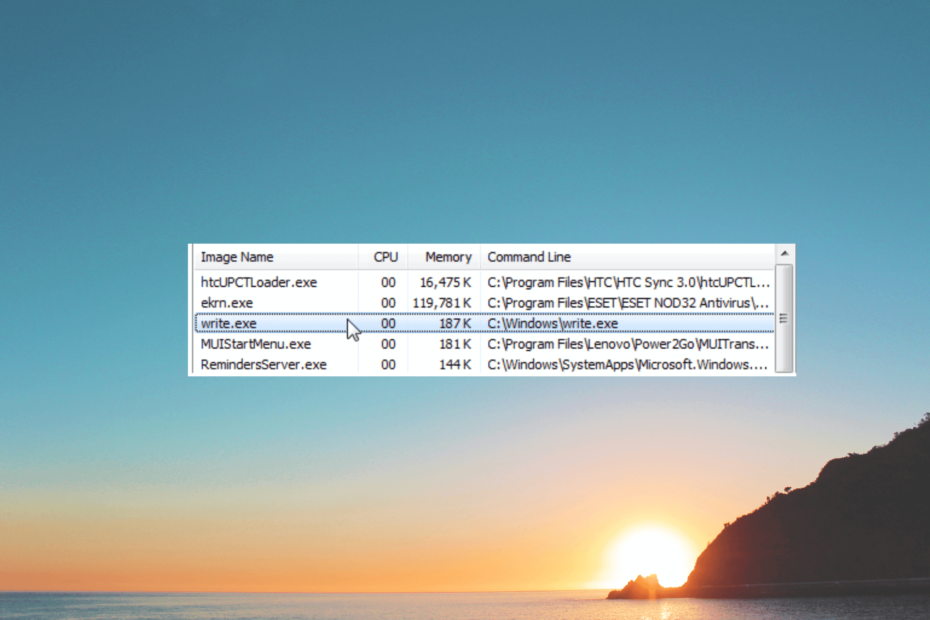
Xالتثبيت عن طريق النقر فوق ملف التنزيل
- قم بتنزيل Fortect وتثبيته على جهاز الكمبيوتر الخاص بك.
- ابدأ عملية مسح الأداة للبحث عن الملفات الفاسدة التي هي مصدر مشكلتك.
- انقر بزر الماوس الأيمن فوق ابدأ الإصلاح لذلك يمكن للأداة بدء الخوارزمية الإصلاحية.
- تم تنزيل Fortect بواسطة 0 القراء هذا الشهر.
هناك العديد من الملفات التي يتم تشغيلها بمجرد تشغيلها قم بتشغيل جهاز الكمبيوتر الخاص بك
. يعد ملف write.exe أحد هذه الملفات التي يشعر مستخدمو Windows بالارتباك حول ما إذا كان ملفًا أساسيًا أم لا.في هذا الدليل ، سنشاركك جميع التفاصيل حول ملف write.exe وما هي وظيفة هذا الملف على جهاز الكمبيوتر الخاص بك. دعونا نتحقق من الدليل.
ما هو write.exe؟
بدون معرفة ناشر الملف ، من الصعب للغاية ما إذا كان الملف مهمًا أم لا. في حالة ملف write.exe ، فإن Microsoft هي ناشره. لذا ، فهو ملف شرعي.
يُعرف ملف write.exe باسم Windows Write وينتمي إلى نظام تشغيل Microsoft. عادة ما توجد داخل ج: \ ويندوز مجلد.
نادرًا ما ستصادف الأخطاء المرتبطة بـ write.exe على جهاز الكمبيوتر الخاص بك. ولكن عند القيام بذلك ، يتعين عليك فحص ملفات النظام وإصلاحها وحل المشكلات بسهولة.
يحتوي ملف write.exe على رمز الجهاز الذي يعد ضروريًا لتشغيل الكمبيوتر من أجل التشغيل السلس. هذا هو السبب عند تشغيل جهاز الكمبيوتر الخاص بك ، قد ترى ملف write.exe هناك في إدارة المهام.
يعد ملف write.exe ملفًا مرتبطًا بـ "الدفتر". لذلك ، عند تشغيل Wordpard ، قد ترى write.exe في إدارة المهام.
هل ملف write.exe ضار؟
- لفتح مدير المهام ، اضغط على كنترول + يحول + خروج الأزرار الموجودة على لوحة المفاتيح.
- حدد موقع ملف write.exe وانقر بزر الماوس الأيمن فوقه وحدد ملكيات.
- قم بالتبديل إلى ملف التوقيعات الرقمية فاتورة غير مدفوعة.
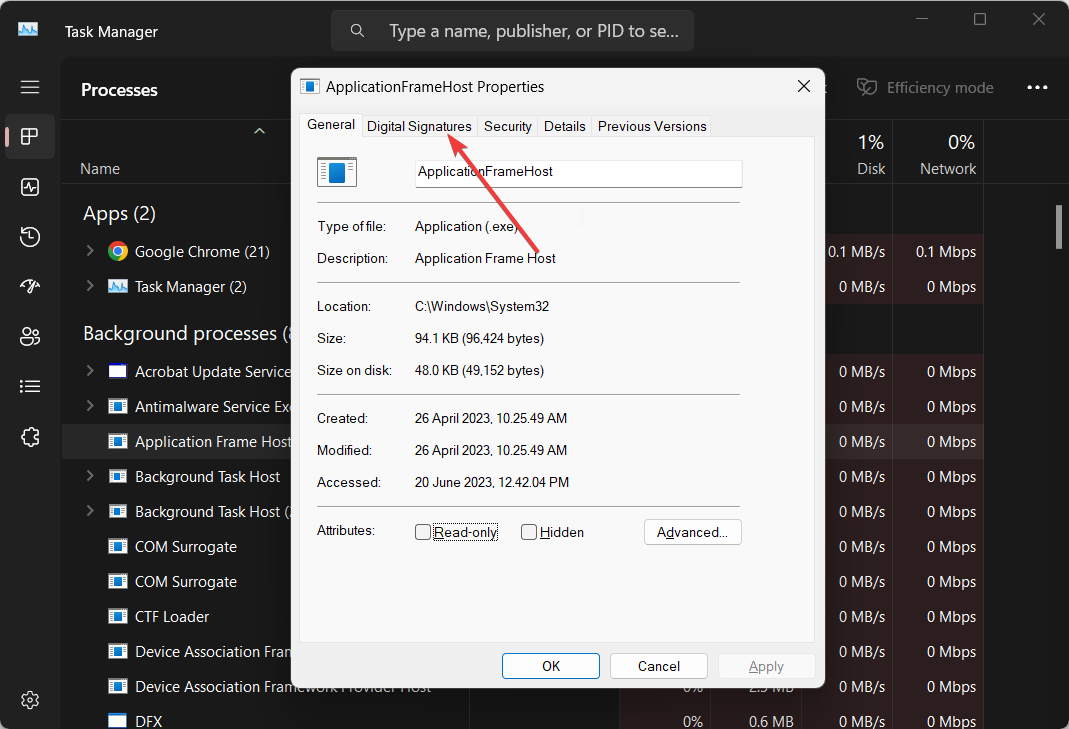
- اقرأ ما هو مكتوب أدناه اسم الموقع قسم.
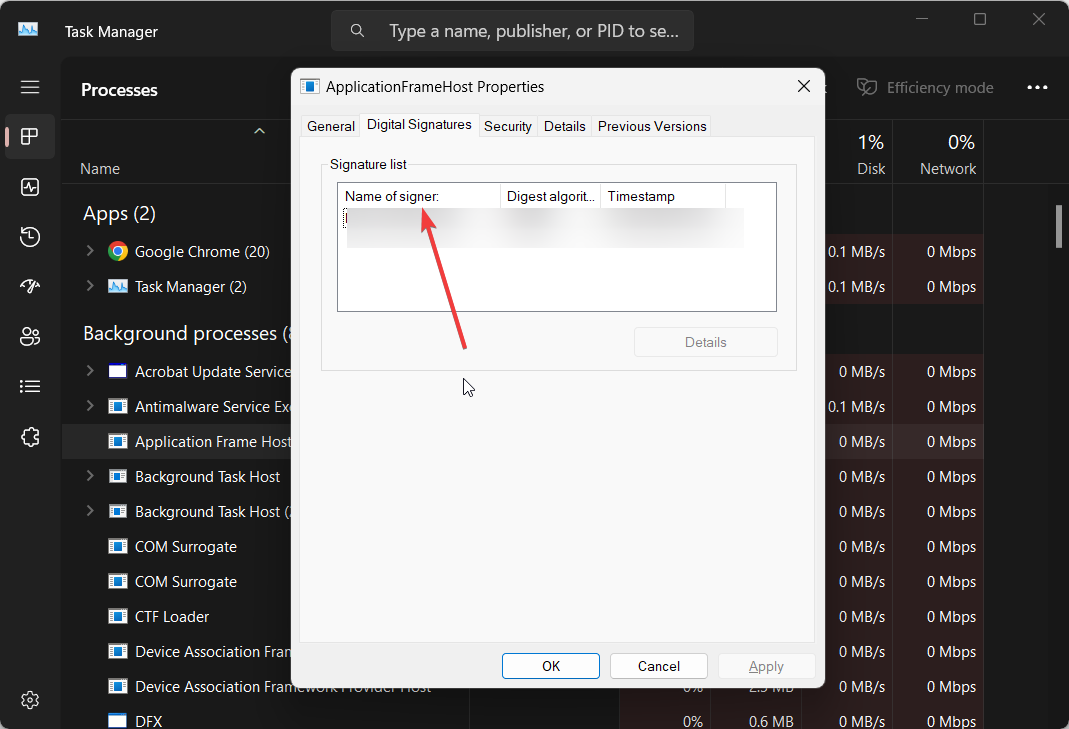
- إذا كان يقول غير قادر على التحقق إذن فهو تهديد.
إذا كان اسم الموقع يقول غير قادر على التحقق، فالملف الذي تتعامل معه عبارة عن برامج ضارة أو جزء من برامج الإعلانات المتسللة. يجب عليك مراجعة دليلنا على أفضل أداة لمكافحة البرامج الضارة يمكنك تنزيله على جهاز الكمبيوتر الخاص بك.
بعض الأخطاء الشائعة التي ستصادفك فيما يتعلق بـ write.exe مذكورة أدناه:
- خطأ تطبيق write.exe.
- فشل write.exe.
- واجه write.exe مشكلة ويلزم إغلاقه. نحن نأسف للإزعاج.
- write.exe ليس حزمة Win32 صالحة.
- write.exe لا يعمل.
- لم يتم العثور على write.exe.
نصيحة الخبراء:
برعاية
يصعب معالجة بعض مشكلات الكمبيوتر ، خاصةً عندما يتعلق الأمر بملفات النظام المفقودة أو التالفة ومستودعات Windows.
تأكد من استخدام أداة مخصصة ، مثل فورتكت، والتي ستقوم بمسح واستبدال الملفات المعطلة بإصداراتها الحديثة من مستودعها.
دعونا نلقي نظرة على كيفية إصلاح الأخطاء المتعلقة بـ write.exe على جهاز الكمبيوتر الخاص بك.
1. قم بتشغيل عمليات فحص SFC و DISM
- اضغط على يفوز مفتاح لفتح يبدأ قائمة طعام.
- اكتب موجه الأوامر وافتحه كمسؤول.

- اكتب الأمر أدناه واضغط يدخل.
sfc / scannow
- ستعمل العملية على حل ملفات النظام الفاسدة.
- اكتب الأوامر أدناه واضغط يدخل بعد كل واحد:
استبعاد / عبر الإنترنت / تنظيف الصورة / CheckHealthاستبعاد / عبر الإنترنت / تنظيف الصورة / ScanHealthاستبعاد / عبر الإنترنت / تنظيف الصورة / RestoreHealth - قم بإعادة تشغيل جهاز الحاسوب الخاص بك.
نظرًا لأن ملف write.exe مرتبط بـ Microsoft وهو ملف شرعي ، إذا صادفت أي ملف بسبب المشكلات المتعلقة به ، فقد يكون السبب الرئيسي هو أن بعض الملفات المهمة المتعلقة به قد تكون مفقودة من ملف الكمبيوتر.
في مثل هذه الحالة ، يجب عليك تشغيل أوامر SFC و DISM وإصلاح ملفات النظام التالفة أو المفقودة والتحقق مما إذا تم تصحيح الأخطاء أم لا.
للقيام بذلك ، يمكنك أيضًا استخدام أداة إصلاح مستقلة يمكنها تقديم دعم متخصص لتشخيص وإصلاح الملفات التالفة على جهاز الكمبيوتر الخاص بك.
⇒ احصل على Fortect
2. قم بتثبيت تحديثات Windows
- اضغط على يفوز + أنا مفاتيح لفتح إعدادات قائمة طعام.
- انقر فوق تحديث ويندوز على اليسار.

- اضغط على تحقق من وجود تحديثات خيار.

- إذا كان هناك تحديث معلق ، فقم بتثبيت آخر تحديث بالنقر فوق تحميل ملف التثبيت زر.
- قم بإعادة تشغيل جهاز الحاسوب الخاص بك.
- ما هو Wmpnscfg.exe وهل من الآمن إزالته؟
- ما هو Regsvcs.exe وهل يجب عليك إلغاء تثبيته؟
- ما هو Armsvc.exe وهل يجب عليك تعطيله؟
- ما هو Verclsid.exe وهل يجب عليك إزالته؟
- ما هو Usbdriver.exe وهل يجب عليك إزالته؟
3. إعادة تعيين Microsoft WordPad
- اضغط على يفوز + ر مفاتيح لفتح يجري حوار.
- يكتب رجديت و اضغط يدخل.
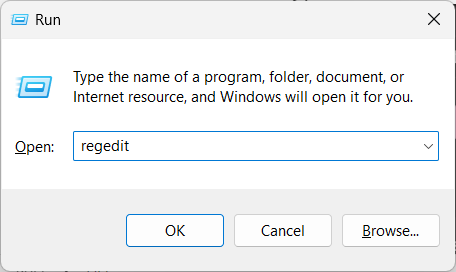
- انتقل إلى المسار أدناه واضغط يدخل.
HKEY_CURRENT_USER \ SOFTWARE \ Microsoft \ Windows \ CurrentVersion \ Applets \ Wordpad - انقر بزر الماوس الأيمن فوق خيارات واختر يمسح.

- أعد تشغيل برنامج الدفتر.
إذا كنت تحصل على أخطاء متعلقة بـ Microsoft WordPad بما في ذلك ملف خطأ تطبيق write.exe. يمكنك أيضًا الاستفادة من أفضل منظفات التسجيل التي ذكرناها في دليلنا.
3. قم بإجراء استعادة النظام
- افتح ال يبدأ القائمة عن طريق الضغط على يفوز مفتاح.
- يكتب إنشاء نقطة استعادة وافتح أفضل نتيجة.

- حدد محرك الأقراص حيث قمت بتثبيت نظام التشغيل وانقر فوق استعادة النظام.

- اختر نقطة الاستعادة وانقر فوق التالي.

- انقر ينهي لبدء عملية الاستعادة.
نقترح عليك الحصول على المساعدة من عملية استعادة النظام ، حيث سيساعدك ذلك على إعادة جهاز الكمبيوتر الخاص بك إلى الحالة التي كان كل شيء يعمل فيها بشكل طبيعي ، ولم تحصل على خطأ write.exe.
ومع ذلك ، لن تعمل عملية استعادة النظام ما لم يكن لديك نقطة استعادة للنظام تم إنشاؤها بالفعل. لتسهيل هذه العملية ، يمكنك قراءة دليلنا الذي يشرح كيف يمكنك ذلك إنشاء نقطة استعادة النظام.
إذا لم يعمل شيء ، كحل أخير ، نقترح عليك إعادة تثبيت نظام التشغيل Windows. يمكنك الرجوع إلى الخطوات الواردة في دليلنا لفهم كيف يمكنك ذلك أعد تثبيت Windows 11 بخطوتين سهلتين.
لا تتردد في ترك تعليق أدناه وإخبارنا إذا كنت قد فهمت ما هو ملف write.exe وكيف يمكنك حل المشكلة المرتبطة به.
هل ما زلت تواجه مشكلات؟
برعاية
إذا لم تحل الاقتراحات المذكورة أعلاه مشكلتك ، فقد يواجه جهاز الكمبيوتر الخاص بك مشكلات أكثر خطورة في نظام التشغيل Windows. نقترح اختيار حل الكل في واحد مثل فورتكت لإصلاح المشاكل بكفاءة. بعد التثبيت ، فقط انقر فوق ملف عرض وإصلاح زر ثم اضغط ابدأ الإصلاح.


